CAD如何创建不规则视口?
CAD拥有许多强大的绘图功能可供我们使用,掌握CAD的操作技巧可以帮助我们有效提高绘图效率,制作出更精美的图纸作品。通过之前的推文,我们知道CAD中制图可以创建一个或多个视口。同时,今天小编还想告诉大家CAD中还可以创建不规则的视口。下面就让我们一起来看看CAD中是怎样创建不规则视口的。
1.首先,打开中望CAD软件,打开一个CAD图形文件,小编以下图为例。
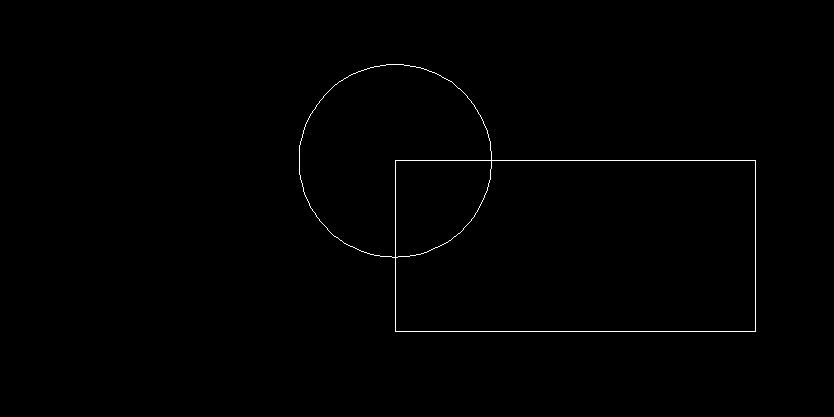
2.然后,切换到布局窗口——点击命令行与绘图区之间的【布局1】。
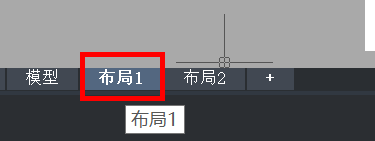
3.接着,在布局窗口内根据需要绘制任意图框,如下图所示。
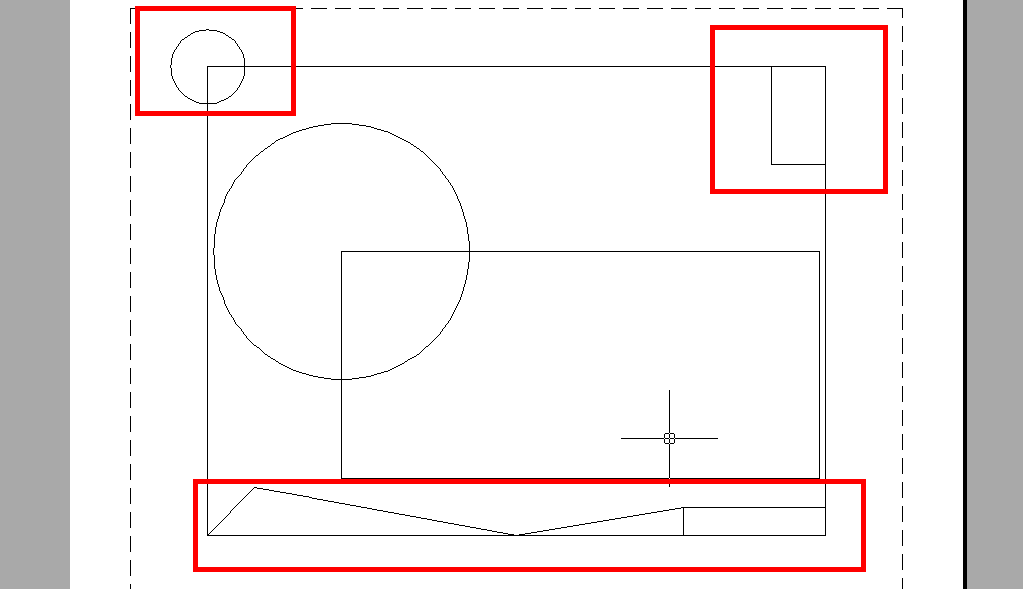
4.绘制完视口边界,点击功能区上方【视图】,选择联级菜单栏中【视口】——【多边形视口】。
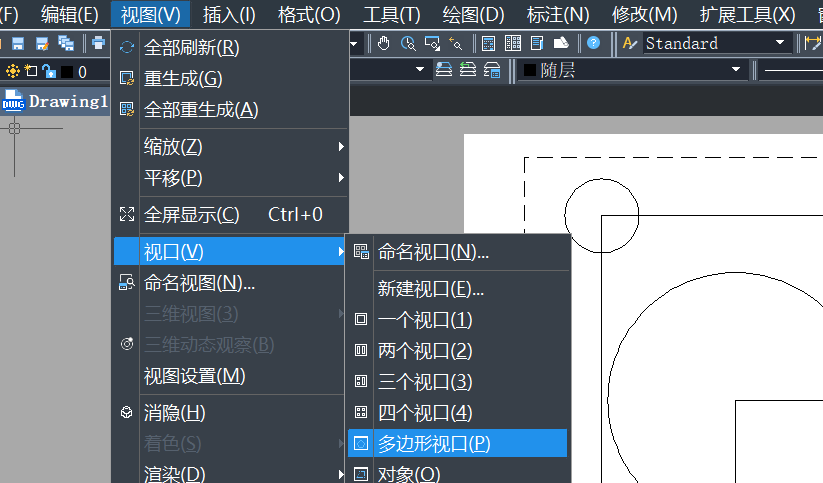
5.其次,按照一定的顺序在已画好的图框里沿着边线依次点节点,最后形成一个闭合的多边形视口,如下图。
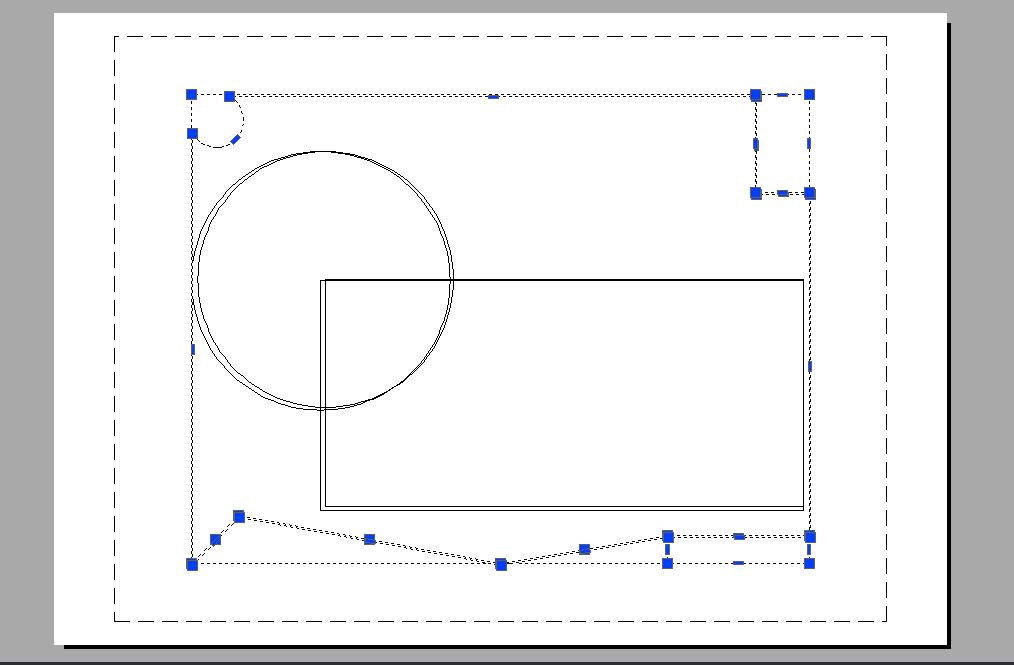
6.最后,删除原来的窗口,这样一个新的不规则窗口就绘制完成啦。
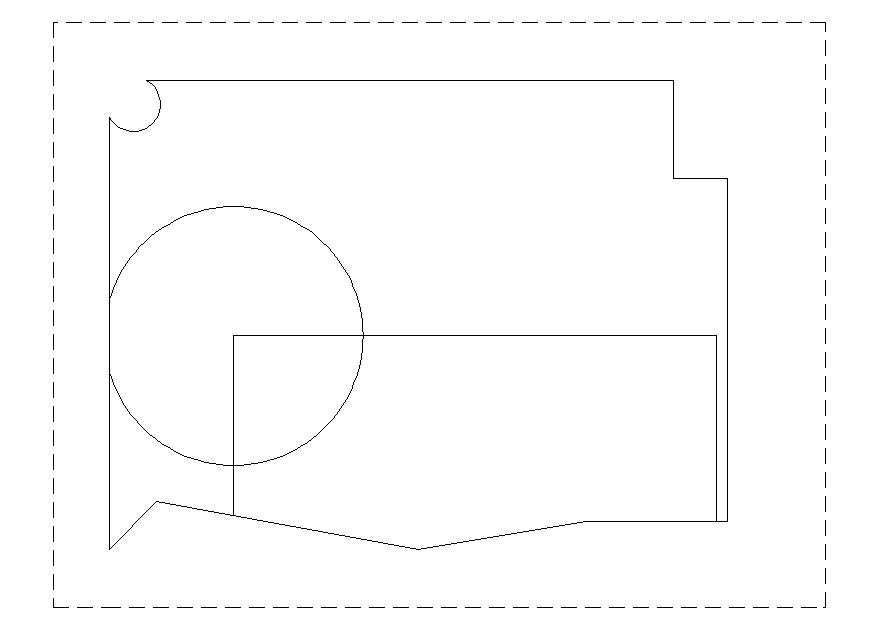
以上就是CAD中创建多边形视口的操作教程,小伙伴们都会了吗?希望能够帮助到大家。更多CAD资讯敬请关注中望CAD官网,小编将持续更新推送,为大家准备更精彩的教程,小伙伴们不要错过哦。
推荐阅读:CAD
推荐阅读:三维CAD
·定档6.27!中望2024年度产品发布会将在广州举行,诚邀预约观看直播2024-06-17
·中望软件“出海”20年:代表中国工软征战世界2024-04-30
·2024中望教育渠道合作伙伴大会成功举办,开启工软人才培养新征程2024-03-29
·中望将亮相2024汉诺威工业博览会,让世界看见中国工业2024-03-21
·中望携手鸿蒙生态,共创国产工业软件生态新格局2024-03-21
·中国厂商第一!IDC权威发布:中望软件领跑国产CAD软件市场2024-03-20
·荣耀封顶!中望软件总部大厦即将载梦启航2024-02-02
·加码安全:中望信创引领自然资源行业技术创新与方案升级2024-01-03
·玩趣3D:如何应用中望3D,快速设计基站天线传动螺杆?2022-02-10
·趣玩3D:使用中望3D设计车顶帐篷,为户外休闲增添新装备2021-11-25
·现代与历史的碰撞:阿根廷学生应用中望3D,技术重现达·芬奇“飞碟”坦克原型2021-09-26
·我的珠宝人生:西班牙设计师用中望3D设计华美珠宝2021-09-26
·9个小妙招,切换至中望CAD竟可以如此顺畅快速 2021-09-06
·原来插头是这样设计的,看完你学会了吗?2021-09-06
·玩趣3D:如何使用中望3D设计光学反光碗2021-09-01
·玩趣3D:如何巧用中望3D 2022新功能,设计专属相机?2021-08-10
·CAD画半圆墙体的方法2022-12-16
·CAD如何在圆中画两个正方形?2022-06-27
·CAD修改机械版标题栏和明细表的方法2024-05-28
·CAD虚线大小调整技巧2020-02-27
·CAD图纸怎么设置统一标高2019-01-11
·CAD编辑样条曲线的方法2021-01-25
·CAD镜像操作后文字出现反转该怎么办2022-12-10
·CAD如何计算不规则图形的面积2021-11-22














